So beheben Sie den WpnUserService.dll-Fehler unter Windows

Das Anzeigen der WpnUserService.dll auf Ihrem Windows kann manchmal alle paar Minuten auftreten. Unnötig zu erwähnen, dass dies sehr ärgerlich sein kann, insbesondere wenn Windows Ihnen keinen Hinweis zur Behebung des Problems gibt. Zum Glück sind wir hier, um Ihnen mit den besten Tipps zur Fehlerbehebung und Fehlerbehebungen für den WpnUserService.dll-Fehler zu helfen.
Table of Contents
Was ist der WpnUserService.dll-Fehler?
Dies ist eine Dynamic Link Library (DLL) als Teil des Windows Push Notifications (WPN)-Benutzerdienstes. Wenn diese Datei beschädigt oder beschädigt ist oder sich der Dienst aufgrund anderer Probleme nicht richtig verhält, kann dies WpnUserService.dll auslösen. Während dieses Problem weiterhin besteht, werden möglicherweise überhaupt keine Windows-Benachrichtigungen angezeigt. Es ist unnötig zu erwähnen, dass es in Ihrem besten Interesse ist, dies so schnell wie möglich zu beheben.
Beheben Sie den WpnUserService.dll-Fehler mit einem Neustart
Anstatt Ihr Gerät neu zu starten, können Sie dies nur mit dem Dienst tun, der das Problem verursacht. Um dies zu tun:
- Öffnen Sie das Startmenü -> Dienste .
- Dadurch erhalten Sie eine Liste aller Microsoft Windows-Dienste. Scrollen Sie nach unten, bis Sie WPNService oder Windows Push Notifications System Service finden .
- Klicken Sie mit der rechten Maustaste darauf und wählen Sie Neustart .
- Es sollte einige Sekunden dauern, bis der Dienst neu gestartet wird.
Wenn dies den WpnUserService.dll-Fehler nicht behebt, fahren Sie mit dem nächsten Schritt fort.
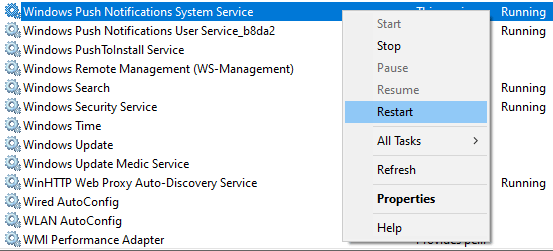
Verwenden Sie die SFC- und DISM-Scans
Diese Methode ist etwas gründlicher und dauert länger. Es kann jedoch nicht nur den WpnUserService.dll-Fehler beheben, sondern auch alle anderen nicht identifizierten Probleme mit Ihrer Windows-Installation. Diese Scans überprüfen Systemdateien, Komponenten und Treiber auf Beschädigungen oder kritische Probleme. Natürlich werden sie auch alle Probleme beheben, die sie finden.
- Öffnen Sie die Eingabeaufforderung über das Startmenü . Klicken Sie mit der rechten Maustaste darauf, um Als Administrator ausführen auszuwählen.
- Geben Sie den Befehl sfc /scannow ein . Warten Sie einige Minuten, bis es abgeschlossen ist.
- Geben Sie nun DISM /Online /Cleanup-Image /RestoreHealth ein .
- Warten Sie, bis der Vorgang abgeschlossen ist, und schließen Sie dann das Eingabeaufforderungsfenster.
- Starten Sie Ihren PC neu und prüfen Sie, ob das Problem weiterhin besteht.
Aktuelle Apps deinstallieren
Ist dieses Problem nach der Installation einer neuen Software aufgetreten? Einige Benutzer berichten, dass ein bestimmtes Drittanbieterprogramm die Ursache des Problems war. Wenn dies der Fall ist, deinstallieren Sie die neue App vorübergehend und prüfen Sie, ob das Problem dadurch behoben wird. Wenn sich herausstellt, dass die App die Ursache des Problems ist, schlagen wir vor, nach einer Alternative zu suchen.
Push-Benachrichtigungen deaktivieren
Zu guter Letzt können Sie die Windows-Benachrichtigungen entfernen, um den WpnUserService.dll-Fehler zu beseitigen. Dies ist eine etwas harte Lösung, aber es ist auch eine Option, wenn Sie sich nicht für die Windows-Push-Benachrichtigungen interessieren. Um dies zu tun:
- Öffnen Sie Startmenü -> Einstellungen -> System -> Benachrichtigungen und Aktionen .
- Deaktivieren Sie die Option Benachrichtigungen von Apps und anderen Absendern erhalten.
- Schließe das Fenster.





